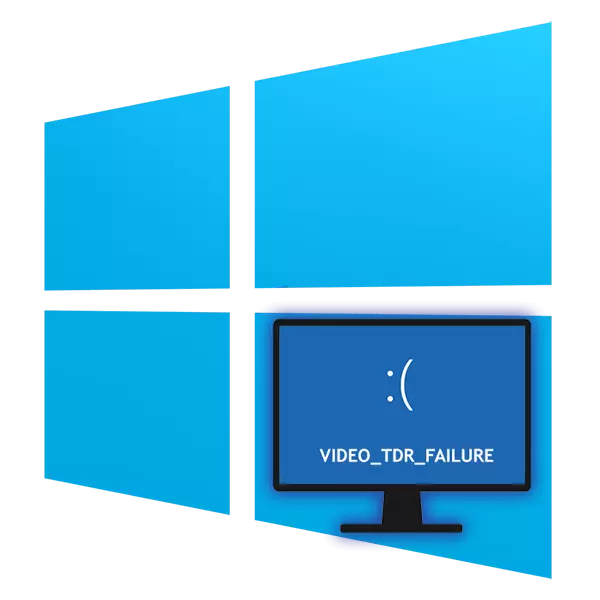
Villa við nafnið "Video_Tdr_Failure" veldur útliti bláu skjár dauðans, vegna þess að notendur í Windows 10 verða óþægilegt að nota tölvu eða fartölvu. Eins og ljóst er frá nafni sínu er sökudólgur af ástandinu grafískur hluti, sem hefur áhrif á hvaða mismunandi þættir. Næst munum við íhuga orsakir vandans og furða hvernig á að útrýma því.
Villa "Video_Tdr_failure" í Windows 10
Það fer eftir vörumerkinu og líkaninu á uppsettri skjákortinu, nafnið á bilunareiningunni verður öðruvísi. Oftast er það:- Atikmpag.sys - fyrir AMD;
- nvlddmkm.sys - fyrir nvidia;
- IGDKMD64.SYS - fyrir Intel.
Uppsprettur BSOD með viðeigandi kóða og nafnið eru bæði hugbúnað og vélbúnaður, og þá mun það vera um þau öll, byrja með auðveldustu valkostunum.
Orsök 1: Rangar stillingar fyrir forrit
Þessi valkostur varðar þá sem hafa villuhrun í tilteknu forriti, til dæmis í leik eða í vafra. Líklegast, í fyrra tilvikinu, þetta er vegna of hátt grafíkastillingar í leiknum. Lausnin er augljós - meðan á aðalvalmyndinni stendur, lækkaðu breytur sínar til miðlungs og reynda, komast að samhæfum gæðum og stöðugleika. Notendur annarra áætlana ættu einnig að borga eftirtekt til hvaða þættir geta haft áhrif á skjákortið. Til dæmis, í vafranum getur verið nauðsynlegt til að slökkva á vélbúnaðarhraðanum, sem gefur álagið á GPU frá örgjörvanum og í sumum tilvikum sem veldur bilun.
Google Chrome: "Valmynd"> "Stillingar"> "Viðbótarupplýsingar"> Slökkva á "Notaðu vélbúnaðarhraðann (ef það er til staðar)".

Yandex.Browser: "Valmynd"> "Stillingar"> "System"> Aftengja "Notaðu vélbúnaðarhraðann, ef mögulegt er."
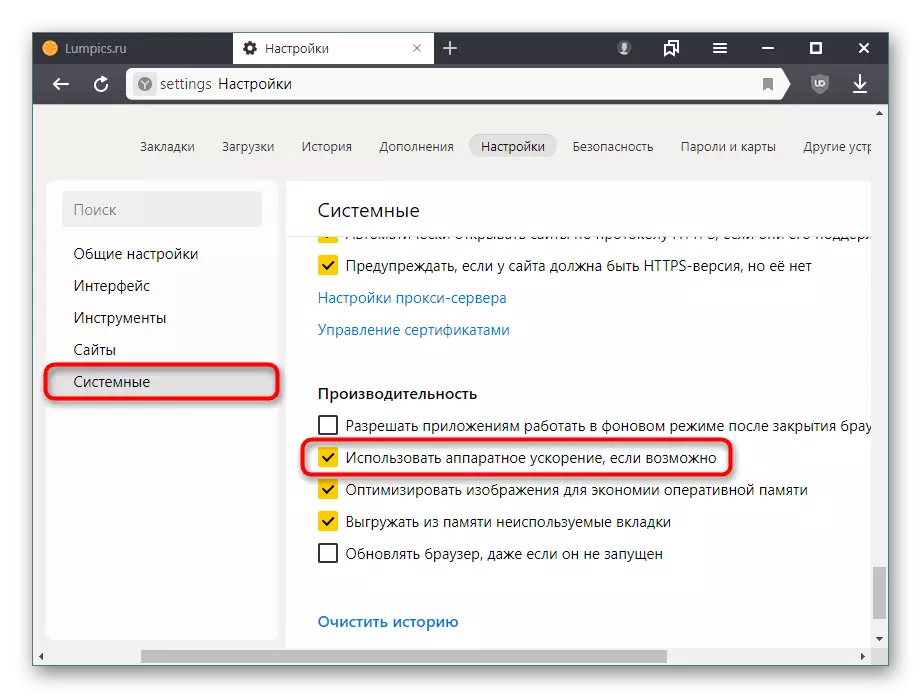
Mozilla Firefox: "Valmynd"> "Stillingar"> "Main"> Fjarlægja gátreitinn úr "Nota Mælt frammistöðu stillingar"> Slökkva á "eins og auðið er til að nota vélbúnaðarhraða".

Opera: "Valmynd"> "Stillingar"> "Advanced"> Slökkva á "Notaðu vélbúnaðarhraða ef það er til staðar.
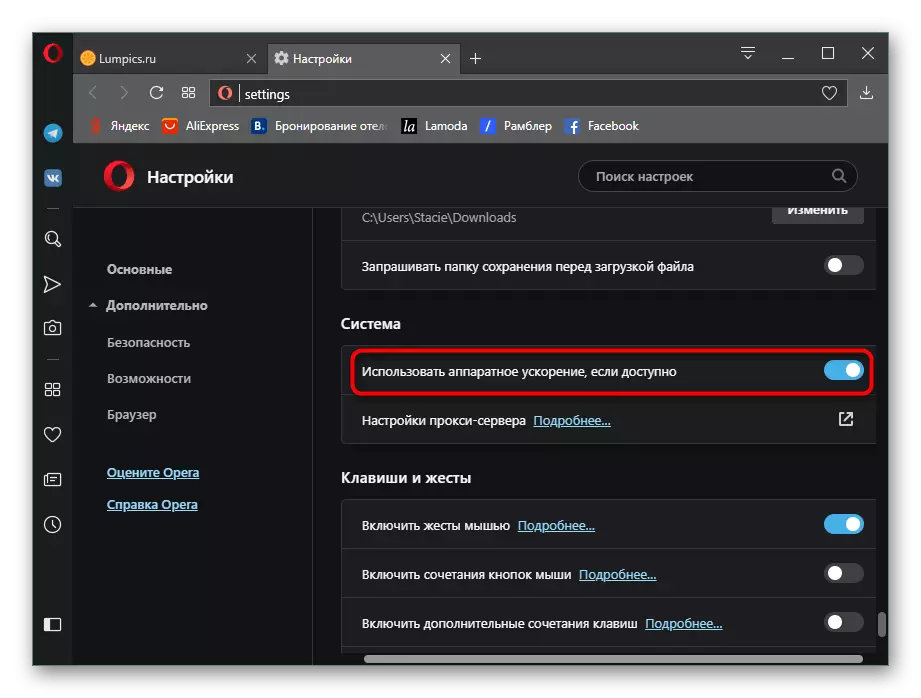
Hins vegar, jafnvel þótt það losnað við BSOD, þá mun það ekki vera óþarfur að lesa aðrar tillögur frá þessari grein. Þú þarft einnig að vita að tiltekin leikur / forrit getur verið illa samhæft við grafíska kortið þitt, vegna þess hvaða vandamál ætti að vera ekki lengur í því, en vísa til framkvæmdaraðila. Sérstaklega oft gerist það að sjóræningi útgáfur af hugbúnaði, spillt þegar falsa leyfi.
Ástæða 2: Rangt ökumaður vinnur
Sjálfsagt veldur ökumaðurinn vandamálið sem um ræðir. Það getur rangt uppfært eða þvert á móti, verið mjög úreltur til að keyra eitt eða fleiri forrit. Að auki inniheldur þetta einnig uppsetningu útgáfunnar frá safnara ökumanna. The fyrstur hlutur til að gera er að rúlla aftur uppsett bílstjóri. Hér að neðan finnur þú 3 aðferðir við hvernig það er framkvæmt með dæmi um NVIDIA.

Lesa meira: Hvernig á að rúlla aftur nvidia vídeó kort bílstjóri
Í staðinn fyrir aðferð 3 í greininni á tengilinn fyrir ofan AMD eigendur er boðið að nota eftirfarandi leiðbeiningar:
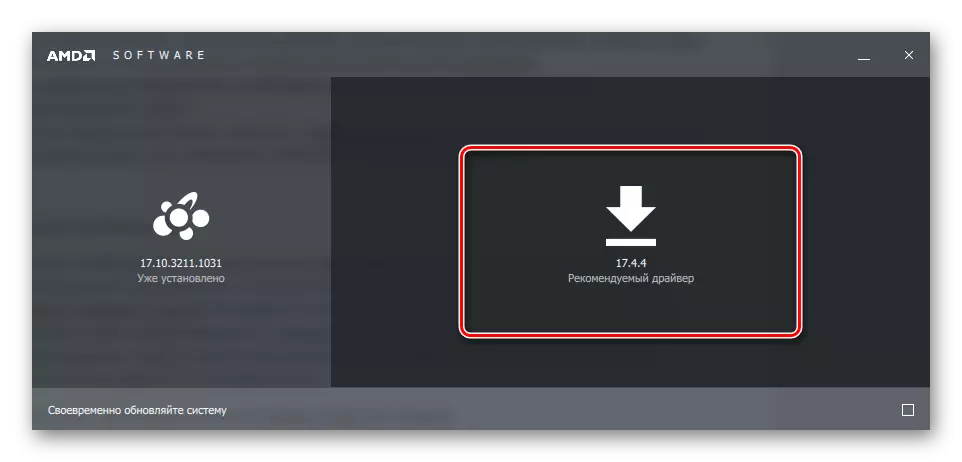
Lesa meira: Settu AMD bílstjóri, "Rollback" útgáfu
Eða vísa til aðferða 1 og 2 úr greininni um NVIDIA, þau eru alhliða fyrir öll skjákort.
Þegar þessi valkostur hjálpar ekki eða þú vilt berjast gegn róttækum aðferðum, bjóðum við upp á enduruppbyggingu: fullur fjarlægja ökumanninn og síðan hreint uppsetningu þess. Þetta er hollur sérstaklega greinin okkar á tengilinn hér að neðan.

MEIRA: Setja aftur upp vídeókortakort
Orsök 3: Ósamrýmanleg ökumannstillingar / Windows
Árangursrík og auðveldari valkostur - að setja upp tölvu og bílstjóri, einkum á hliðstæðan hátt með aðstæðum þar sem notandinn sér tilkynningu á tölvunni. "Vídeóstjóri hætt að svara og var að endurreisa." Þessi villa, í kjarna þess, er svipuð og sá sem er talinn í núverandi grein, en ef ökumaður getur tekist að endurheimta, í okkar nei, þar sem BSOD er fram. Þú getur hjálpað einum af eftirfarandi viðmiðunaraðferðum hér að neðan: Aðferð 3, aðferð 4, aðferð 5.
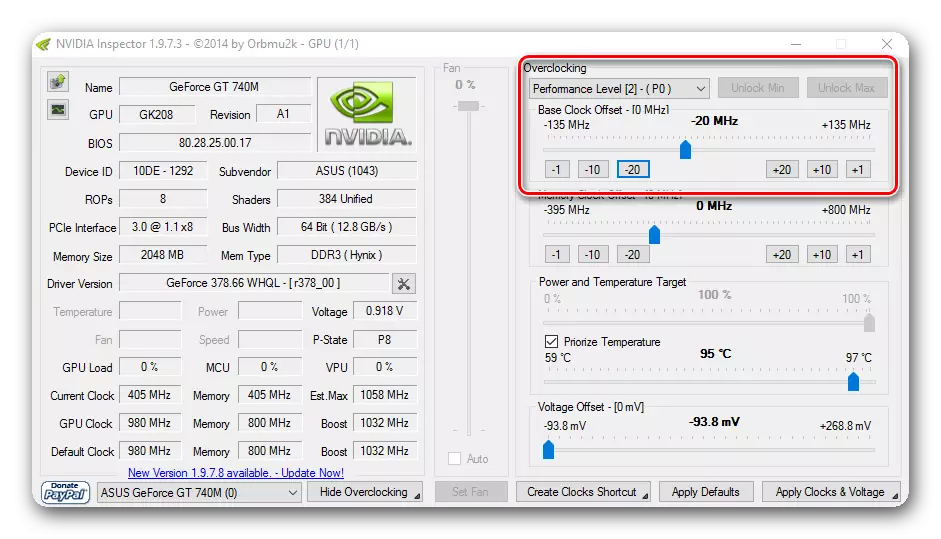
Lesa meira: Ég laga villuna "The Video Driver hætt að svara og var með góðum árangri endurreist."
Orsök 4: illgjarn
"Classic" veirur héldust í fortíðinni, nú eru tölvur sífellt smitaðir af falinn miners, sem með því að nota skjákort auðlindir, meðhöndla ákveðnar verkefni og koma með óbeinar tekjur til höfundar skaðlegra kóða. Oft til að sjá óhóflega hlaupandi ferli, getur þú slegið inn "Task Manager" í "flipann" flipann og horft á GPU álagið. Til að hefja það, ýttu á Ctrl + Shift + Esc takkann.
Athugaðu, sýna stöðu GPU er ekki fyrir öll skjákort - tækið verður að styðja WDDM 2.0 og hærra.

Jafnvel við lágan álag ætti ekki að útiloka viðveru vandans sem um ræðir. Þess vegna er betra að vernda þig og tölvuna þína með því að skoða stýrikerfið. Við mælum með að þú þurfir að skanna tölvuna þína með antivirus program. Valkostir fyrir hversu mikið á að nota í þessum tilgangi er talið í öðru efni.
Lesa meira: Berjast tölvuveirur
Orsök 5: Vandamál í Windows
Stýrikerfið sjálft getur einnig valdið útliti BSOD með "Video_Tdr_Failure" þegar óstöðugt. Þetta varðar mismunandi sviðum þess, vegna þess að nokkuð oft eru þessar aðstæður af völdum óreynds notendaaðferða. Það er athyglisvert að oftast er að kenna þetta er rangt rekstur DirectX kerfisins, sem er hins vegar auðvelt að setja upp aftur.
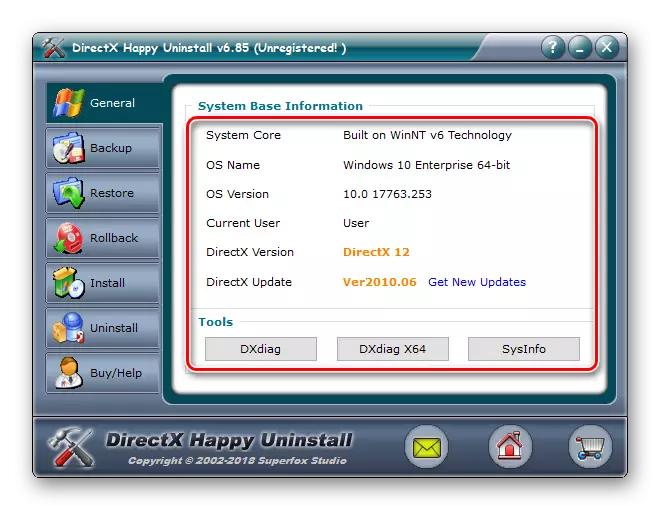
Lesa meira: Settu inn DirectX hluti í Windows 10
Ef þú breytir skrásetningunni og þú hefur öryggisafrit af fyrri ríkinu skaltu endurheimta það. Til að gera þetta skaltu vísa til mynd 1 af tengilinn hér að neðan.

Lesa meira: Endurheimtu kerfisskránni í Windows 10
Vissar kerfisbreytingar geta útrýma endurreisninni á heilleika SFC gagnsemi hluti. Það mun hjálpa, jafnvel þótt Windows neitar að hlaða. Þú getur einnig alltaf notað bata til að rúlla aftur í stöðugt ástand. Þetta er viðeigandi að því tilskildu að BSOD byrjaði að birtast ekki svo langt síðan og þú getur ekki ákveðið eftir hvaða atburði. Þriðja valkosturinn er heill endurstilling stýrikerfisins, til dæmis til verksmiðjunnar. Allar þrjár leiðir eru ræddar í smáatriðum í næstu handbók.

Lesa meira: Endurheimta kerfisskrár í Windows 10
Orsök 6: Ofhitandi skjákort
Að hluta til hefur þessi ástæða áhrif á fyrri, en er ekki afleiðing 100%. Aukningin í gráðum á sér stað á mismunandi atburðum, til dæmis með ófullnægjandi kælingu vegna þess að ekki vinnandi aðdáendur á skjákorti, léleg umferð á lofti í málinu, sterk og langtíma hugbúnaðarálag, osfrv.Fyrst af öllu þarftu að vita hversu mörg gráður í grundvallaratriðum fyrir skjákort framleiðanda þinnar er talinn norm, og þegar ýta út úr þessu, bera saman myndina með vísbendingum í tölvunni. Með augljós ofhitnun verður það áfram að finna út uppspretta og velja réttan lausn til að útrýma því. Hver þessara aðgerða er rædd hér að neðan.
Lesa meira: Vinnuhitastig og þenslu skjákort
Ástæða 7: Rangt overclocking
Og aftur getur ástæðan verið afleiðingin af fyrri - rangt hröðun, sem felur í sér aukningu á tíðni og spennu, leiðir til neyslu meiri fjármagns. Ef GPU hæfileiki passar ekki við þá staðreynd að þau voru tilgreind forritfræðilega, muntu sjá ekki aðeins artifacts meðan á virku starfi stendur, heldur einnig BSOD með villunni sem um ræðir.
Ef eftir overclocking þú gerðir ekki streitupróf, þá er kominn tími til að gera það núna. Allar nauðsynlegar upplýsingar fyrir þetta verða ekki erfitt að finna tenglana hér að neðan.
Lestu meira:
Forrit til að prófa skjákort
Framkvæma streituprófaskort
Framkvæma stöðugleika próf í AIDA64
Þegar ófullnægjandi prófuð próf í forritinu til overclocking er mælt með því að setja gildi minna en núverandi eða jafnvel skila þeim í venjulegt gildi - það veltur allt á hversu miklum tíma þú ert tilbúinn til að greiða val á bestu breytur. Ef spennurnar voru, þvert á móti, minnkað, er nauðsynlegt að hækka verðmæti þess að meðaltali. Annar valkostur er að auka tíðni kælitækja á skjákortinu, ef það var ekki hægt að hita upp.
Ástæða 8: Veikur aflgjafa
Oft ákveður notendur að skipta um skjákortið til viðbótar, gleymdu að það eyðir fleiri auðlindum í samanburði við það sama. Sama gildir um overclockers sem hafa ákveðið að framkvæma hröðun grafíklags með því að lyfta spennunni til að rétta aukna tíðna. Ekki alltaf BP hefur nóg af eigin krafti til að veita næringu allra hluta tölvunnar, þar á meðal sérstaklega krefjandi skjákort. Skortur á orku getur valdið því að tölvan taki ekki við álagið og sjáðu bláa skjáinn á dauðanum.Hættan er hér tveir: Ef skjákortið er samið - lækka spennu og tíðni þannig að aflgjafinn hafi ekki upplifað erfiðleika í rekstri. Ef það er nýtt og heildarfjölda orkunotkunar af öllum þáttum tölvunnar fer yfir getu aflgjafa, öðlast öflugri líkan.
Sjá einnig:
Hvernig á að finna út hversu mikið Watts eyðir tölvu
Hvernig á að velja aflgjafa fyrir tölvu
Orsök 9: Gölluð skjákort
Þú getur aldrei útilokað líkamlega galli íhlutanum. Ef vandamálið birtist í nýstofnuðu tækinu og auðveldustu valkostirnir hjálpa ekki að útrýma vandamálinu, þá er betra að vísa til seljanda sem krefst þess að endurgreiða / skipti / próf. Vörurnar undir ábyrgð geta strax verið áreynslur til þjónustumiðstöðvarinnar sem tilgreindar eru á ábyrgðarspjaldinu. Þegar ábyrgðartímabilið er lokið mun það taka að borga frá vasanum.
Eins og þú sérð er orsök villunnar "Video_Tdr_Failure" öðruvísi, frá einföldum bilanaleit ökumanns til alvarlegra bilana á tækinu sjálfu, til að festa sem getur aðeins verið hæfur sérfræðingur.
